电脑运行速度变慢几乎是每个用户都会遇到的问题,但很少有人主动“追求”这种卡顿体验,如果你真的想让自己的电脑变得卡顿,以下这些方法或许能帮你实现目标——在尝试之前,请先思考:是否真的需要牺牲效率来换取“缓慢”的代价?
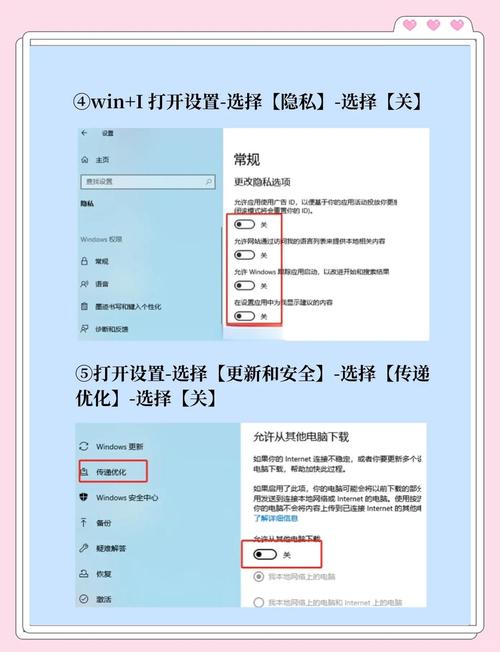
安装多个安全软件并让它们“打架”
杀毒软件和防火墙本应保护电脑安全,但如果同时安装三款以上的安全软件,它们会争夺系统资源的控制权,某款软件扫描文件时,另一款可能误以为这是恶意行为而触发拦截机制,导致CPU占用率飙升,内存被大量消耗,电脑不仅会频繁弹出警告窗口,连打开文件夹都可能需要等待数秒。
小技巧:定期手动运行所有安全软件的全盘扫描,同时开启实时监控功能,让它们时刻处于“战斗状态”。

让开机启动项塞满任务栏
每次开机时,系统会自动加载一系列程序,如果将这些启动项的数量增加到20个以上(包括聊天软件、下载工具、云同步服务等),电脑从按下电源键到完全进入桌面的时间可能延长至5分钟以上,更妙的是,这些程序会在后台持续占用网络带宽和内存,即使你并未主动使用它们。
进阶操作:在注册表中添加无关紧要的启动项,或者设置某些软件每小时自动唤醒一次。

无视系统更新与驱动兼容性
操作系统和硬件驱动的更新通常包含性能优化补丁,若坚持使用三年前的系统版本,并拒绝更新显卡、声卡等驱动,电脑将逐渐出现响应延迟、画面卡顿、声音断续等问题,尤其是玩游戏或运行设计软件时,老旧驱动可能导致程序崩溃,进一步加剧卡顿。
隐藏效果:长期不更新系统还可能留下安全漏洞,让电脑更容易被恶意软件入侵。
将硬盘塞满且从不清理碎片
机械硬盘(HDD)在存储空间超过90%后,读写速度会显著下降;固态硬盘(SSD)虽然不受碎片影响,但接近满容量时也会因擦写次数增加而变慢,保存一个大文件可能需要等待数分钟,而打开Photoshop这类大型软件时,加载进度条甚至会“卡死”。
加分项:在硬盘中存放数万个零散的小文件(比如临时缓存、日志文档),并关闭磁盘碎片整理功能。
同时运行10个以上的高负载任务
一边用浏览器播放4K视频,一边用压缩软件打包大型文件,再打开3个虚拟机进行多系统测试——这种“多线程工作模式”会让CPU和内存长期处于超负荷状态,风扇狂转、机身发烫只是表象,更严重的是,系统可能因资源耗尽而频繁冻结,只能强制重启。
细节优化:在任务管理器中将所有进程的优先级设为“实时”,确保资源分配更加混乱。
放任恶意软件“自由生长”
点击不明链接下载盗版软件、关闭防火墙访问高风险网站……这些行为会大幅提高电脑感染病毒或挖矿木马的概率,恶意程序通常隐蔽性强,悄悄占用GPU进行加密货币计算,或者将电脑变成网络攻击的“肉鸡”,电脑不仅会卡顿,还可能面临数据泄露风险。
快速验证:观察任务管理器中的陌生进程,若发现某个进程持续占用50%以上的CPU,很可能已“中招”。
让散热口变成“吸尘器”
长时间不清理电脑散热风扇,灰尘会堵塞风道,导致硬件温度过高,CPU和显卡一旦因过热触发降频保护,性能可能下降40%以上,笔记本用户甚至可以将电脑放在棉被或毛毯上使用,加速内部元件的过热进程。
物理外挂:在夏季高温环境中长时间玩大型游戏,配合封闭空间使用,效果更佳。
把浏览器变成“插件博物馆”
安装30个以上的浏览器扩展程序,包括双倍速视频播放器、网页广告拦截器、社交媒体助手等,这些插件不仅会拖慢浏览器启动速度,还会在后台持续占用内存,更绝的是,部分插件可能存在代码冲突,导致浏览器选项卡频繁崩溃。
终极方案:选择一款兼容性差的浏览器,并启用所有实验性功能。
将虚拟内存设置为最小值
虚拟内存是系统用硬盘空间模拟的内存,当物理内存不足时充当缓冲,如果将其限制为1GB以下,运行大型软件或游戏时会直接触发“内存不足”错误,轻则程序闪退,重则系统蓝屏。
冷知识:32位操作系统本身最高仅支持4GB内存,搭配此方法效果立竿见影。
养成“随意删改系统文件”的习惯
删除C盘中的“无用文件夹”(比如Windows系统文件)、修改注册表键值以“优化性能”、禁用系统关键服务……这些操作可能导致系统文件损坏,开机后出现黑屏、无限重启等问题,电脑别说卡顿了,连正常使用都可能成奢望。
观点
电脑变卡的本质,是对硬件资源的过度消耗或系统环境的持续破坏,本文虽以反向角度罗列了多种“技巧”,但真实目的是提醒用户:规避这些操作,才能让电脑保持流畅,定期清理垃圾文件、更新系统驱动、合理管理启动项,远比追求“极限卡顿”更有意义,毕竟,时间成本才是最昂贵的代价。









评论列表 (1)
电脑变卡可能是由病毒、内存不足或驱动程序过时引起的,检查并清理系统垃圾文件,升级硬件,更新驱动和操作系统可以有效解决问题。
2025年04月20日 18:35